Macを持って外に出る前に
MacBookやMacBookプロを手に入れたら、思わず外に持ち出したくなりますよね。モバイルできるコンパクトさとiOSデバイスより高い処理能力を兼ね備えている魅力的なノート型Macなのですから、それは当然です。
しかし、MacBookシリーズを持って出かけるには、それなりの準備が必要です。なぜなら、インターネットにつなげられなければWEBブラウザでの調べものやメールの送受信すらできません。単体で通信機能を持つiPhoneやLTE+Wi-FiモデルのiPadと比べると、MacBookシリーズは何かしらのモバイル通信環境を用意する必要があるのです。
この外出中の通信環境は、自分のiPhoneによるテザリング(インターネット共有)か、あらかじめ用意された公衆Wi-Fi(公衆無線LAN)サービスへの接続が基本となります。とはいえ、一口にテザリングといってもさまざまな方法がありますし、公衆Wi-Fiサービスも「公衆」とはいえ契約が必要なものから無料でつなげるものまでさまざまです。これから解説するモバイルのキホン技では、こうした接続方法の違いや特徴、それぞれを利用するうえでの注意点について確認していきます。
また、外出先で写真や動画など大容量のファイルを取り扱わなくなければならなくなった際に役立つクラウドサービスの活用法についても見ていきます。
そして、通信回線と並んで多くの人が気になるのが電源確保の問題ですよね。MacBookシリーズは内蔵バッテリで最大で10時間程度動くよう設計されていますが、状況によってはそれよりも短くなってしまうことも多々あります。そこで、ここではバッテリの状態をチェックする方法から駆動時間を少しでも伸ばす基本テクニックやおすすめの設定、さらにはモバイルバッテリでの充電といった新しい流れについても解説します。
MacBookシリーズを外出先で快適に使うために知っておかなければならないことは多数ありますが、まずはMacをモバイルで使用するにあたって最低限用意しておきたいケーブルやACアダプタなどのアイテムについて見ていくことにしましょう。
MacBookの電源やケーブルをよく知ろう!
予備のACアダプタを用意して賢く使おう!
MacBookシリーズは本体内蔵のバッテリで10時間近く動作可能なので、ほぼ丸一日持ち歩けます。ただ、バッテリが切れてしまったMacBookは単なるお荷物。いつでも充電できるよう準備しておきたいところです。
Macモバイラーにとって、ACアダプタはできるだけ一緒に持ち歩きたい機器の筆頭です。MacBookシリーズを購入するとACアダプタが1つ付属してきますが、毎日持ち歩くために抜き差ししているとコネクタやケーブルが傷んできますし、紛失や置き忘れといったトラブルにも遭いやすくなります。
が故障・紛失してしまった場合でも安心ですし、抜き差しによる劣化もそれほど心配しなくて済みます。とはいえ、移動中に持ち歩くものは少しでも減らしたいので、もし会社や学校など、MacBookを使う場所が決まっているなら、その場所専用のACアダプタとして置いておくのも手です。
(1)現行のMacBookシリーズのACアダプタはMacとの接続インターフェイスがUSB Type-Cと共通になっています。電源アダプタ側もUSB Type-Cコネクタで、ケーブルは独立して外せます。
(2)電源アダプタのコネクタ部は脱着式で、延長ケーブルと交換できます。以前は付属していたのですが、現在は別売りです。純正品はコストパフォーマンスが悪いので、10cm程度の短い汎用の延長ケーブル(メガネ型コネクタ)を使ってもいいでしょう。
(3)USB PD対応のACアダプタ「AUKEY PA-Y10」はMacBookで利用可能です。ただし、MacBook側の電源が厳密なUSB PDの規格どおりではないので、充電時間などに影響が出る可能性があります。
MacBook ProのACアダプタをMacBookで使いたい!
現行のMacBook/MacBookプロのACアダプタは、電源ポートの形状が同じシリーズである場合、本体付属のACアダプタより出力の高いACアダプタを使っても問題なく利用できるとアップルは記載しています。たとえば、MacBookプロ(15インチ)は87W、同13インチは61W、MacBookは29Wのアダプタが付属するので、Mac
Bookならすべて、13インチなら61/87Wのアダプタが利用可能です。
逆に出力の小さいアダプタを使った場合、電源を切った状態でないと充電できなかったり、満充電までに非常に時間がかかることになります。よって、最上位のモデルに合わせて電源アダプタを用意しておくと違いを気にせず利用できます。
MacBook ProにMacBookの電源アダプタを接続した場合、接続中は利用できてもバッテリに充電されないといった中途半端な状態になります。
旅行に便利な3つ口電源タップ
旅行などにMacBookなどを持っていく場合、ホテルなどの部屋のコンセントは使いやすい位置にあるとは限りません。そんなときにあると便利なのが、コンセント差し込み口増設用の電源タップです。単なる延長ケーブルではMacBook以外に電源を使う機器がある際に不便です。その一方、あまり大きなタップは持ち歩く際の邪魔になります。タップ部分の差込口は3つ程度のものが使いやすいでしょう。
そして、配線の自由度が高まるよう、コンセントに直接刺すタイプではなく、延長用コードが2メートル程度あるものを選びましょう。狭い隙間のコンセントも使えるように、プラグ部分が回転できるタイプであれば、さらにベターです。差込口だけのシンプルな製品でも十分ですが、スマートフォンやタブレットを持ち歩く人は、充電用のUSBポートを備えた電源タップを選べば、ACアダプタを持ち歩かずに済むので便利です。
プラグ部分が回転するスイングプラグを採用した、コンパクトでシンプルな2P・3個口の電源タップ。電源ケーブルは1m~4mの4種類から選べます。ペールトーンのカラーバリエーションもあります。
MacBookのポートをもっと拡張したい!
最近のMacBookシリーズはUSBタイプCポートがほとんどなので、外部ディスプレイへの出力や通常のUSBタイプAの周辺機器を使いたければ、変換アダプタが必要です。個別の変換アダプタもありますが、まとめて1台で各種ポートを提供してくれるドック式の製品のほうが便利です。
さまざまな製品がありますが、HDMI出力、USB 3.1(タイプA)、オーディオ入出力、SDカードリーダを備えたものが一般的です。ディスプレイポートやeSATA、ライトニング(Lightning)ポートなどを備えた製品もありますが、対応する製品を持っていなければ、無理についているものを選ばなくてもよいでしょう。
USB Type-Cに対応したDock。これ1台でUSBx2、USB Type-Cx1、HDMI、Display Port、Gigabitイーサ、オーディオ入出力の各ポートを増設できます。
周辺機器のケーブルは何を持ち歩けばいい?
スマートフォンやタブレット、周辺機器と接続するためのケーブルはモバイルの必須アイテムです。iPhoneとの接続にはライトニングケーブルが必須ですが、モバイルバッテリをはじめとした各種機器との接続を考えると、マイクロUSBケーブルも1本あると便利です。
変換コネクタでマイクロUSBとライトニングを切り替えるタイプの製品もありますが、コネクタによっては充電にしか対応していない場合もあります。いずれにしてもiPhone対応を保証する「MFi認証」を受けている製品を選びましょう。ケーブルの長さは1メートル程度あれば十分。巻き取り式のケーブルは、耐久性がやや低いので使用する際は注意しましょう。
アダプタの切り替えでLightning、Micro USB、USB Type-Cの3タイプに対応したケーブル。きちんとMFi認証も取得しています。
「Made for iPhone」認証ロゴがあればAppleが品質を認めている証拠になり、安心です。ロゴデザインは最近変更されました。
Thunderbolt 3用のケーブルはどうする?
主に高速ストレージなどに使われているサンダーボルトポートは、これまでディスプレイポートと同じ形状でしたが、最新のサンダーボルト3からUSBタイプCコネクタと共通になりました。
モバイル用のものはまだ少数派ですが、サンダーボルト3用の周辺機器を使う場合、USBタイプのケーブルがあれば、それを流用できます。なおUSBタイプ用のケーブルについては、サポートする規格によって種類があります。
サンダーボルト3として使う場合は「40Gbps」通信と「USB PD」に対応したケーブルを選びましょう。すべてのスペックに対応していないケーブルでは、せっかくのサンダーボルト3の性能を最大限に発揮できません。
Thunderbolt 3 / USB-C 3.1 Gen 2ケーブル
【問い合わせ先】Cable Matters
【実売価格】2000円前後
USB Type-C対応ケーブルでも40Gbpsに対応しているとは限らないので、必ず動作保証しているケーブルを選びましょう。USB PDは100W対応がベストですが、60Wでも十分です。
ホテルのテレビにMacの画面を出力したい
MacBookシリーズやiOSデバイスのユーザにとって、持ち歩きセットに加えてほしいのがHDMIケーブルと、それに対応したアダプタです。HDMIのポートはほとんどの液晶テレビに装備されており、MacやiOS機器に接続すれば、外部ディスプレイとして利用できるからです。
MacBookの場合、追加のディスプレイとして利用すればデュアルディスプレイ環境も構築可能。宿泊施設には液晶テレビがたいてい用意されていますから、大画面で作業するほうが容易です。また会議室などでプレゼンテーションを行う際にもテレビを利用できるので、普段から用意しておけばプロジェクタなどの準備に戸惑うこともなくなるでしょう。
Apple USB-C Digital AV Multiport アダプタ
【問い合わせ先】Apple Japan
【実売価格】8980円前後
USB Type-C端子に対応したApple純正のHDMIアダプタで、USB Type-A端子も搭載しています。MacBookやMacBook Proでは4K出力にも対応しています。
バッテリの状態をチェックしたい
MacBookに限らず、バッテリは充放電を繰り返すと徐々に劣化していき、満充電時の最大容量が下がってしまいます。このため、長年使っていると、だんだんバッテリで駆動する時間が短くなってしまいます。これはモバイルユーザにとっては重要な問題です。
MacBookのバッテリの充放電回数や現在の最大容量を知りたい場合は「システムレポート」から確認できます。ここで異常が出ていたり、充放電回数が1000回を超えているようであれば、バッテリ交換が必要です。
また、システムレポートでは異常が表示されていなくても、バッテリの具合がおかしいと思った場合は、念のため「Apple診断」(Apple Diagnostics)、2013年以前のモデルの場合は「アップル・ハードウェアテスト(Apple Hardware Test)」といった自己診断機能を使ってみましょう。もしここで問題が現れた場合は、アップルにバッテリ交換または修理に出しましょう。
(1)アップルメニューから[このMacについて]を選び、システム情報を表示します。[概要]タブの[システムレポート]ボタンを押して「システム情報」を起動します。
(2)左側のリストから[電源]を選択すると右側にバッテリの情報が表示されます。[状態情報]で[充放電回数]が1000回を超えているか、[状態]が正常以外のときは要修理です。
(3)起動時に[D]キーを押しっぱなしにすると「Apple診断」が起動します。バッテリ関連の問題があるときはリファレンスコード「PPT001」~「PPT007」が表示されます。
モバイルバッテリでMacBookを充電したい!
今やスマートフォンユーザなら、ほとんど誰でも持っているモバイルバッテリ。最近のMacはUSBタイプCポートが充電ポートも兼ねているので、MacBookもモバイルバッテリで充電したいところです。しかし、残念ながらほとんどのスマートフォン用の製品では出力が足りません。
MacBookシリーズを充電するには「USB PD(Power Delivery)」規格に対応したモバイルバッテリを使いましょう。なおUSB PD自体は最大100Wまで対応していますが、モバイルバッテリ側はそれより低い出力に対応している製品が大半です。それでもMacBookの充電には問題なく使えます。
USB PDに対応した2万100mAhのモバイルバッテリ。MacBookであれば1回満充電できる容量があります。なお、USBへの出力は最大で30Wとなっています。
実際のところ何時間駆動するの?
MacBookシリーズの内蔵バッテリ容量の性能は、バッテリセルの容量そのものよりも「最大10時間のワイヤレスインターネット閲覧」「最大10時間のiTunesムービー再生」「最大30日のスタンバイ時間」といったように、実際にユーザが1日で利用するのに十分であろう時間を性能の指標として表示しています。むしろ、この10時間というラインを基準に、マシン性能に合わせて搭載するバッテリの容量を決めているとも言えます。
実際には作業負荷が低ければこれ以上駆動することも可能ですし、作業負荷が高ければ公称値よりも短くなってしまうこともあります。エネルギー消費が激しいソフトがある場合は、メニューバーのバッテリアイコンをクリックすると確認できます。必要がなければソフトを終了したり、Safariであれば不要なウインドウを閉じるなどしてMacへの負荷を下げるようにしましょう。そうすれば、電源が確保できない環境でも、ほとんどの場合その日の作業を乗り切れるでしょう。
メニューバーからエネルギー消費の多いソフトを確認できます。ソフトをクリックすると「アクティビティモニタ」でエネルギー消費の詳細を確認できます。















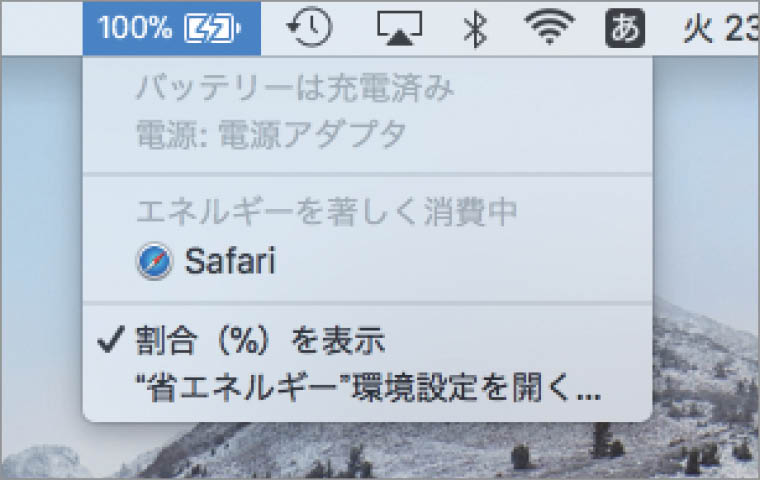





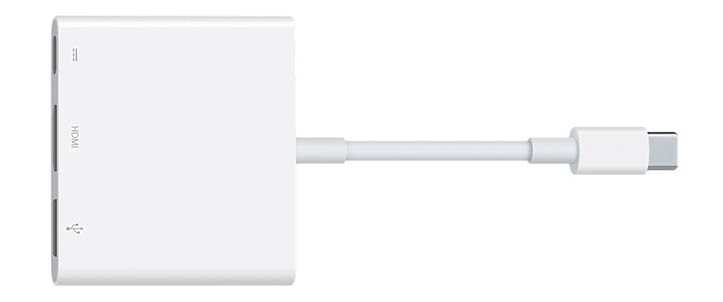
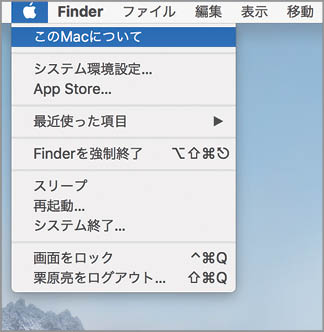
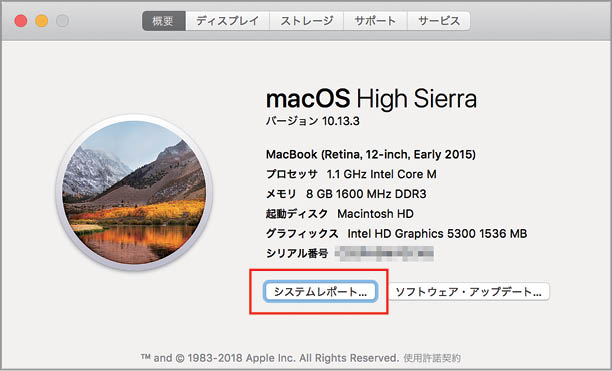
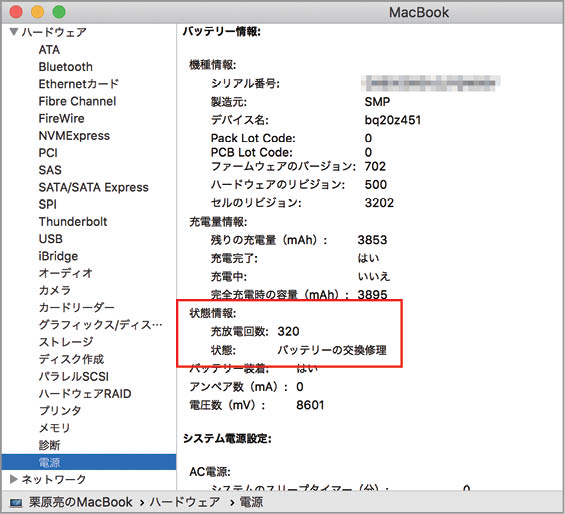
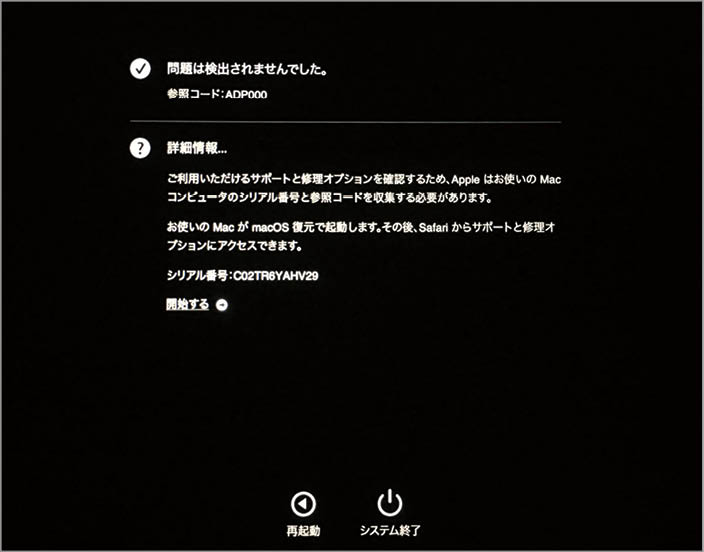

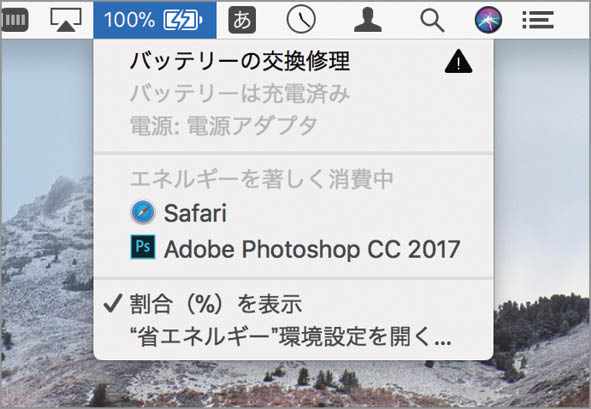



![アプリ完成間近! 歩数連動・誕生日メッセージ・タイマー機能など“こだわり”を凝縮/松澤ネキがアプリ開発に挑戦![仕上げ編]【Claris FileMaker 選手権 2025】](https://macfan.book.mynavi.jp/wp-content/uploads/2025/10/IMG_1097-256x192.jpg)